Facebookストーリーの作成方法

Facebookストーリーは作成するのがとても楽しいです。Androidデバイスとコンピュータでストーリーを作成する方法を紹介します。
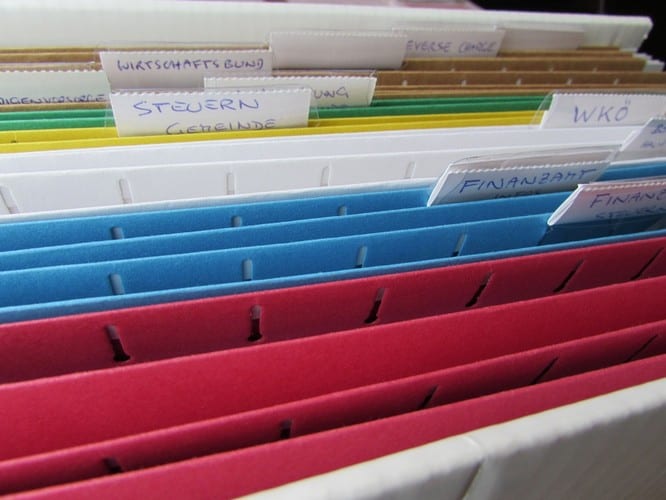
大きなファイルを継続的に送信している場合は、ファイルが大きすぎて送信できない瞬間を確実に経験しています。それが起こったときはいつでも、あなたができる最善のことはファイルを圧縮してファイルを小さくすることです。
あなたはおそらくあなたのAndroidデバイスからほとんどすべてを行うので、ここにあなたがあなたのファイルを圧縮するのを助けるAndroidアプリのリストがあります。リストにあるアプリは無料で使いやすいです。
WinZipは、ファイルを圧縮するための最も人気のあるAndroidアプリの1つです。アプリ内購入もいくつかありますが、ファイルを圧縮するオプションは無料です。
ファイルを圧縮するには、アプリを開いて、圧縮するファイルがある場所に移動します。アプリには、SDカードまたは外部SDカードにアクセスするためのオプションが表示されます。ファイルを検索し、正しいファイルを選択することを確認するには、ファイルをタップします。
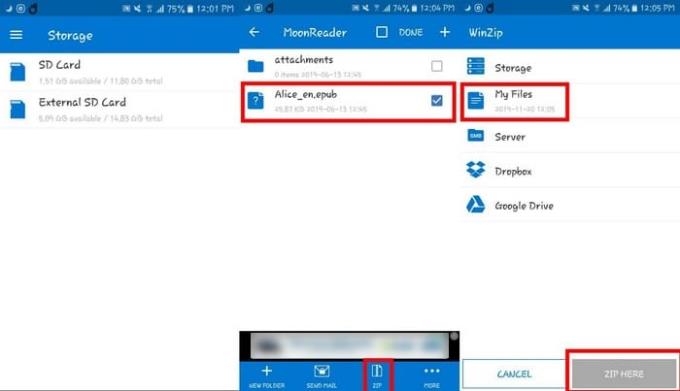
WinZipは、圧縮しようとしているファイルを表示するために、携帯電話にすでにあるはずのアプリを使用します。正しいものがある場合は、1つ戻って、ファイルを長押しします。ファイルを圧縮するオプションが下部に表示されます。
また、ファイルを圧縮する場所を選択する必要があります。次のようなオプションから選択できます。
ファイルを圧縮する場所を選択したら、右下にある青い[ここに圧縮]ボタンをタップします。このプロセスには数秒しかかかりません。
RARは、ファイルの圧縮に適しているだけでなく、抽出に関しても優れた選択肢です。このアプリは、基本的なファイルエクスプローラーおよびマネージャーのようにも機能します。RARは、ファイルをTAR、RAR、ZIP、GZ、BZ2、7Z、XY、ISO、およびARJとして圧縮できます。
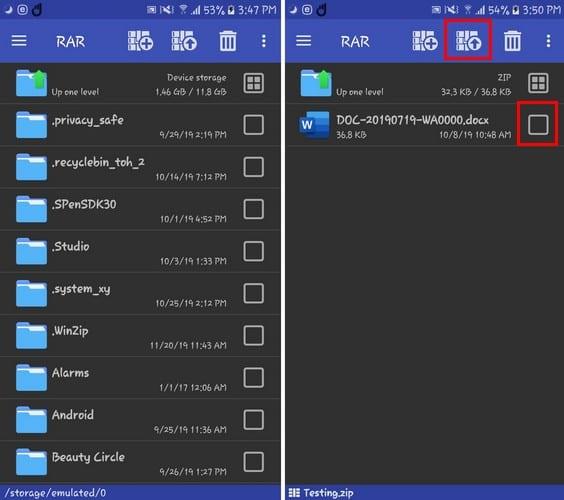
ファイルを圧縮するには、アプリを開いて、圧縮するファイルに移動します。ファイルの横にあるチェックボックスがオンになっていることを確認し、上向きの矢印(上部にあります)でアイコンをタップします。アーカイブオプションを設定する必要がありますが、その設定が完了したら、準備は完了です。
7Zipperでファイルを圧縮および解凍するために使用できるもう1つの人気のあるアプリ。アプリをインストールすると、各オプションで何ができるかが説明されます。そうすれば、チャンスに何も任せず、間違った選択をタップすることはありません。
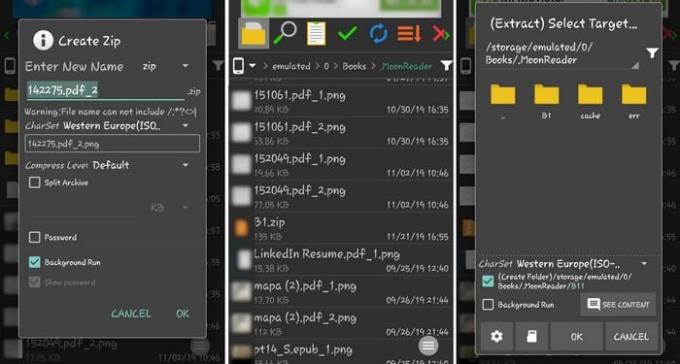
ファイルがある場所に移動して長押しすると、ファイルをすばやく圧縮できます。次のようなさまざまなオプションを備えた新しいウィンドウ。
このアプリは、テキストビューア、フォトカレンダー、メディアスキャナー、その他の便利な機能としても機能します。アプリは非侵襲的な広告で無料です。
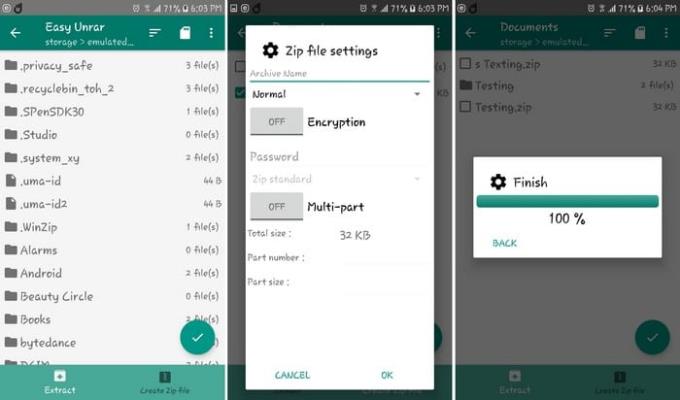
Easy Unrarでは、ファイルの圧縮も簡単な作業です。このアプリは初心者向けで、あまり多くの機能や広告であなたを襲うことはありません。
アプリを最初に開くと、zipファイルを抽出するか独自のファイルを作成するオプションが表示されます。最初のファイルを圧縮するには、[Zipファイルの作成]オプションをタップすると、各ファイルの横に突然チェックボックスが表示されます。
圧縮するファイルを選択し、円のチェックマークをタップします。ファイルを暗号化し、パスワードを追加するオプションも表示されます。セットアップが完了したら、[OK]をタップすると、プロセスは数秒で完了します。
ファイルを圧縮することで、かなりのスペースを節約でき、送信プロセスが非常に簡単になります。どのアプリを最初に試してみますか?以下のコメントで教えてください。
Facebookストーリーは作成するのがとても楽しいです。Androidデバイスとコンピュータでストーリーを作成する方法を紹介します。
このチュートリアルでは、Google Chrome と Mozilla Firefox での自動再生される迷惑な動画を無効にする方法を学びます。
Samsung Galaxy Tab S8が黒い画面で固まってしまい、電源が入らない問題を解決します。
Fireタブレットでメールアカウントを追加または削除しようとしているですか?この包括的ガイドでは、プロセスをステップバイステップで説明し、お気に入りのデバイスでメールアカウントを迅速かつ簡単に管理する方法をお教えします。見逃せない必見のチュートリアルです!
Androidデバイスでのアプリの自動起動を永久に防ぐための二つの解決策を示すチュートリアルです。
このチュートリアルでは、Google メッセージングアプリを使用して Android デバイスからテキストメッセージを転送する方法を説明します。
Android OSでスペルチェック機能を有効または無効にする方法。
Samsungが新しい旗艦タブレットのラインナップを発表したとき、注目すべき点がたくさんありました。 Galaxy Tab S9とS9+は、Tab S8シリーズに期待されるアップグレードをもたらすだけでなく、SamsungはGalaxy Tab S9 Ultraも導入しました。
Amazon Kindle Fireタブレットで電子書籍を読むのが好きですか? Kindle Fireで本にメモを追加し、テキストをハイライトする方法を学びましょう。
Samsung Galaxy Tab S9タブレットでデベロッパーオプションとUSBデバッグを有効にする方法について説明するチュートリアルです。






